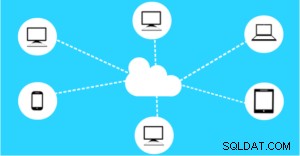 Microsoft Accessデータベースをクラウドに移動する簡単な方法をお探しですか? Office 365は、すべてのAccessデータベースを保存および管理できる中央の場所をユーザーに提供します。複数のユーザーにアクセスを許可しながらデータを保護できるなど、このサービスを使用することには多くの利点があります。この記事では、AccessデータベースをOffice365に移動する方法を説明します。
Microsoft Accessデータベースをクラウドに移動する簡単な方法をお探しですか? Office 365は、すべてのAccessデータベースを保存および管理できる中央の場所をユーザーに提供します。複数のユーザーにアクセスを許可しながらデータを保護できるなど、このサービスを使用することには多くの利点があります。この記事では、AccessデータベースをOffice365に移動する方法を説明します。
Office365アカウントを作成する
最初のステップは、Office 365でアカウントを作成することです。このアカウントを使用すると、クラウドサービスにアクセスできます。無料ではありませんが、ほとんどのクラウドサービスは無料ではありません。ユーザーあたり月額$8.25から$12.50の支払いが期待できます。この料金で、クラウドベースの電子メール、共有カレンダー、インスタントメッセージングを含むすべてのOffice365サービスを利用できます。
データベースを作成する
次のステップは、Web上で共有するデータベースを作成することです。既存のデータベースを開いて、インターネットに移行できます。または、特定のWebアプリケーション用に新しいデータベースを作成することもできます。
Webの互換性を確認する
すべてのOffice365サービスはSharePointによってホストされているため、データベースをWebに公開する前に、データベースがSharePointと互換性があることを検証する必要があります。これを行うには、ファイルメニューから「保存して公開」を選択します。次に、公開セクションで「AccessServicesに公開」を選択します。最後に、「互換性チェッカーの実行」ボタンをクリックして、結果を読みます。
データベースを公開する
すべてがチェックアウトしたら、時間です!ファイルメニューから「保存して公開」を選択し、公開セクションで「Accessサービスに公開」を選択します。 2つの情報を提供するように求められます。 1つ目は、Office365サイトのサーバーURLです。 2番目はあなたのサイトの名前です。情報を入力すると、完全なURLは次のようになります:http://yourname.sharepoint.com/teamsite/websitename。
最後に、ユーザー名とパスワードの入力を求められ、Accessがデータベースの公開を行います。 「公開成功」が表示されたら、プロセスは完了です。
データベースをテストする
ブラウザを開き、前の手順の完全なURLに移動します。 Office 365にログインしていない場合は、ログイン情報を再度入力するように求められます。次に、ホストされているバージョンのMSAccessデータベースにアクセスできることについてのメッセージが表示されます。それでおしまい!これで、クラウドでホストされるデータベースができました。
データベースを構築してクラウドに導入することは、混乱を招く可能性があります。 Arkwareは、あらゆる規模の企業にデータベースプログラミングとサポートを提供します。 MS Accessの詳細と、MS Accessが運用にどのように役立つかについては、当社との協議をスケジュールしてください。
